Alt R di Windows non funziona: come farlo registrare di nuovo
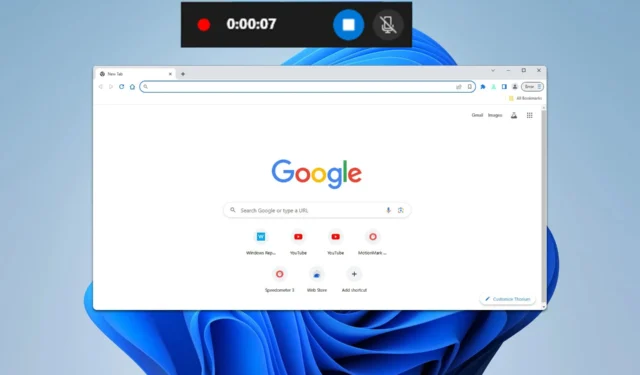
Windows ha un registratore dello schermo integrato, ma molti hanno segnalato che la scorciatoia Alt R di Windows non funziona. Questo può rendere la registrazione dello schermo un po’ più difficile, quindi vediamo come possiamo risolvere il problema.
Cosa posso fare se la scorciatoia Alt R di Windows non funziona?
Prima di iniziare, assicurati che non ci siano applicazioni in esecuzione in background che potrebbero interferire con questa scorciatoia.
1. Riparare o ripristinare la Xbox Game Bar
- Premere il Windowstasto + Iper aprire Impostazioni.
- Vai su Sistema e seleziona Componenti di sistema .
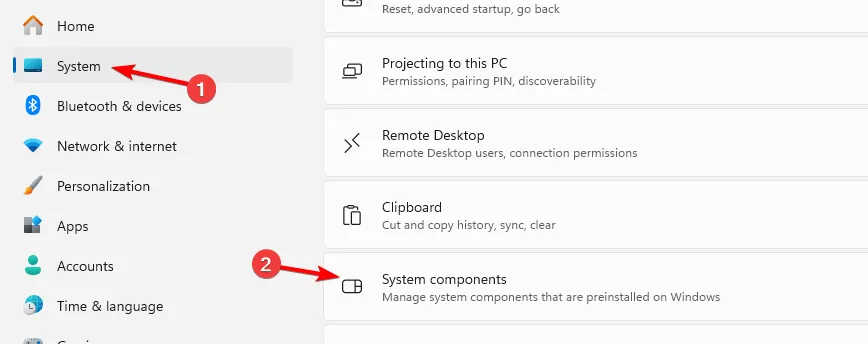
- Individua la barra di gioco . Fai clic sui tre puntini accanto ad essa e scegli Opzioni avanzate.
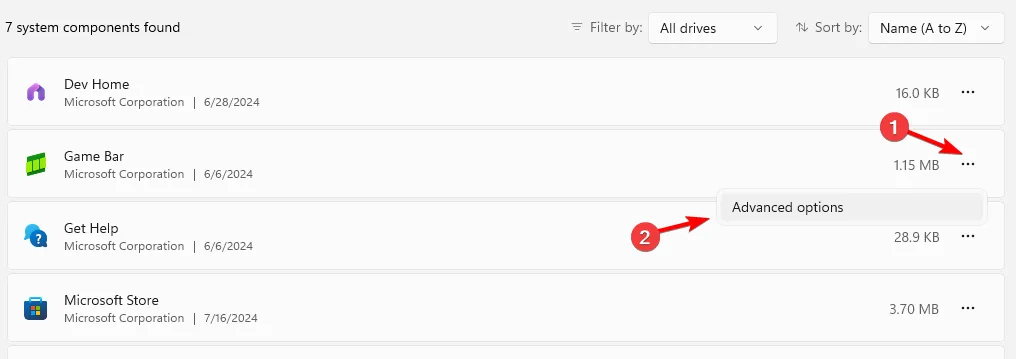
- Fare clic sul pulsante Ripara e seguire le istruzioni.
- Se il problema persiste, fare clic sul pulsante Reimposta e seguire i passaggi visualizzati sullo schermo.
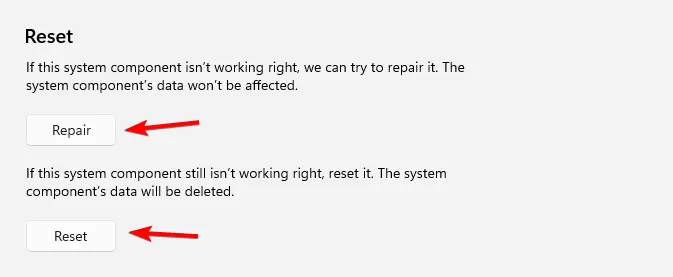
2. Reinstallare la barra di gioco
- Premere Windows il tasto + S, digitare powershell e quindi scegliere Esegui come amministratore .
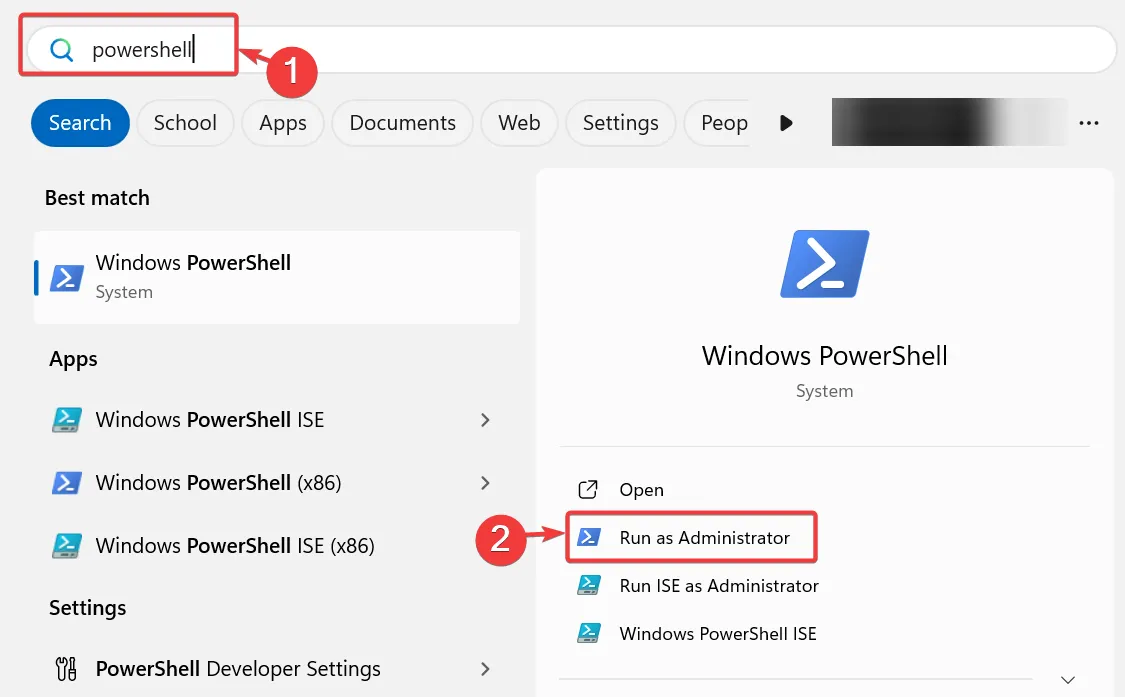
- Eseguire il seguente comando:
Get-AppxPackage -PackageTypeFilter Bundle -Name "*Microsoft.XboxGamingOverlay*"| Remove-AppxPackage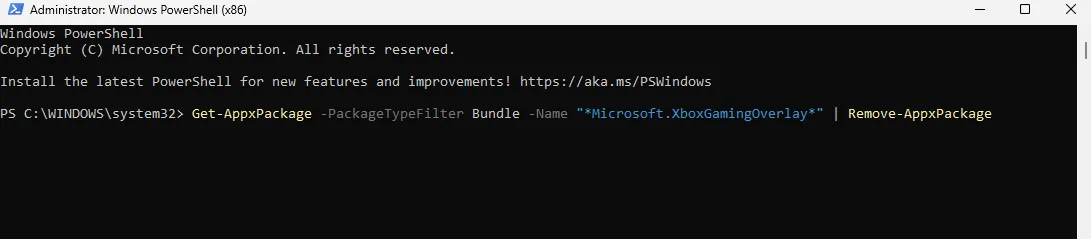
- Vai alla pagina di download di Game Bar . Si aprirà il Microsoft Store.
- Fare clic su Ottieni e attendere il download della Game Bar.
Come registrare lo schermo senza usare Alt+R su Windows?
- Premi il Windowstasto + Gper aprire la barra di gioco.
- Quindi, fare clic sul pulsante Cattura per avviare la registrazione.
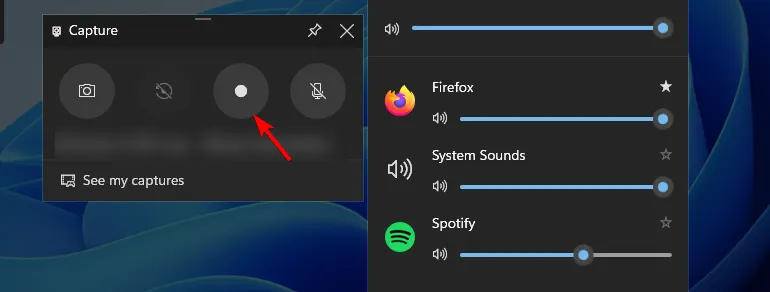
- Tocca lo stesso pulsante per interrompere la registrazione.
Alcuni utenti hanno anche segnalato che il pulsante Cattura è disattivato nella Game Bar, ma abbiamo trattato questo problema in una delle nostre guide precedenti.
Se dovessi riscontrare dei problemi, abbiamo un’intera guida dedicata ai problemi di funzionamento della Game Bar, quindi non perdertela.



Lascia un commento